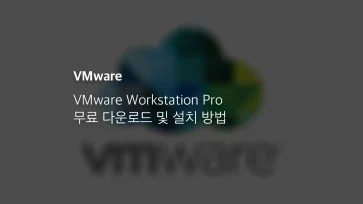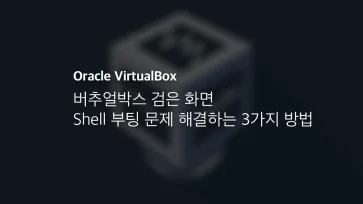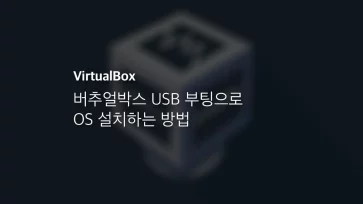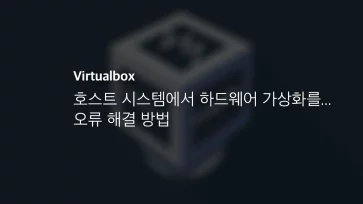VirtualBox를 이용해 다양한 OS 환경을 가상 컴퓨터로 만들어 사용하면서 모니터를 2대 이상 사용해야할 때가 있습니다.
물리적으로 컴퓨터에 모니터가 2대 연결되어 있고 실제 운영체제에서는 듀얼 모니터로 사용하고 있는데 VirtualBox에서는 기본 1개의 모니터만 활성화되어 있어 모니터 하나가 놀게 되는데요.
VirtualBox에서 듀얼 모니터를 구성하려면 가상 컴퓨터 화면을 2개 띄워 놓고 모니터 당 가상 화면 창을 하나씩 배치해서 다중 모니터를 사용할 수 있으며 자세한 방법은 다음과 같습니다.
목차
VirtualBox 모니터 개수 설정
모니터 개수 설정에 들어가기 앞서, 가상 컴퓨터의 운영체제에 게스트 확장 CD 이미지 설치가 완료되어 있어야 모니터 해상도 및 다중 모니터 설정이 가능합니다.
참고 : 버추얼박스 화면 해상도 크기 자동으로 조절하는 방법
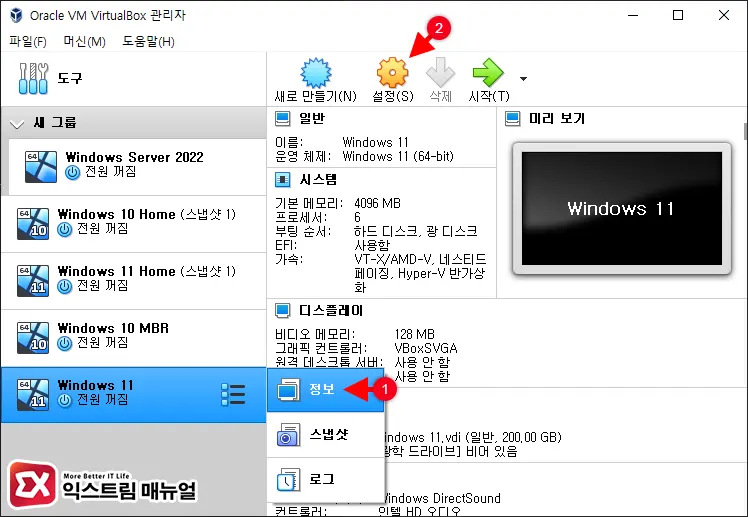
가상 컴퓨터가 꺼진 상태에서 머신 메뉴 > 정보를 클릭합니다. 그리고 우측 상단의 설정 버튼을 클릭합니다.
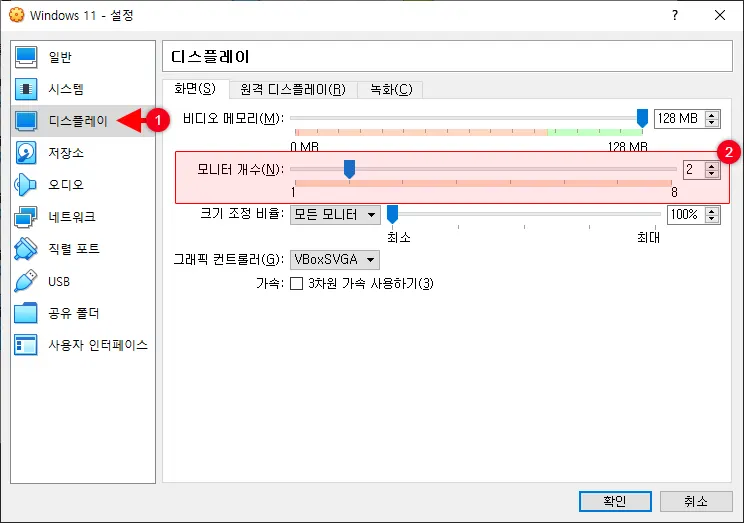
가상 컴퓨터 설정에서 디스플레이를 클릭한 다음 화면 옵션에서 모니터 개수를 지정합니다. 기본적으로 한 개가 지정되어 있으며 최대 8개의 가상 모니터를 만들 수 있습니다.
그리고 비디오 메모리는 허용되는 최대치를 설정합니다. 비디오 메모리가 낮을 경우 해상도 설정 제한 및 색 표현 비트 수가 떨어질 수 있습니다. 설정을 마친 후 확인 버튼을 클릭합니다.
VirtualBox 가상 컴퓨터에서 듀얼 모니터 구성
모니터 수를 늘린 다음 가상 컴퓨터를 부팅 하면 눈에 띄는 변화가 없는데요. 가상 컴퓨터의 보기 설정에서 앞서 추가한 모니터를 사용하게 활성화 하고 가상 컴퓨터의 운영체제 안에서 다중 모니터를 구성해야 합니다.
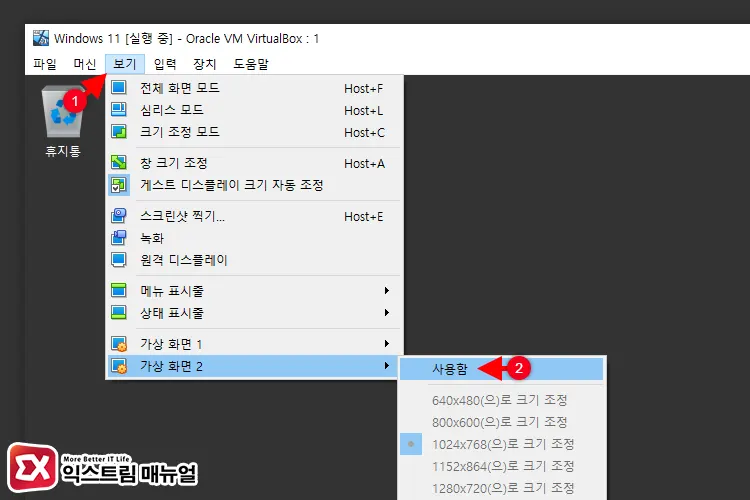
가상 컴퓨터를 부팅 한 후, 상단 메뉴의 보기를 클릭한 다음 가상 화면 2를 사용함으로 선택합니다.
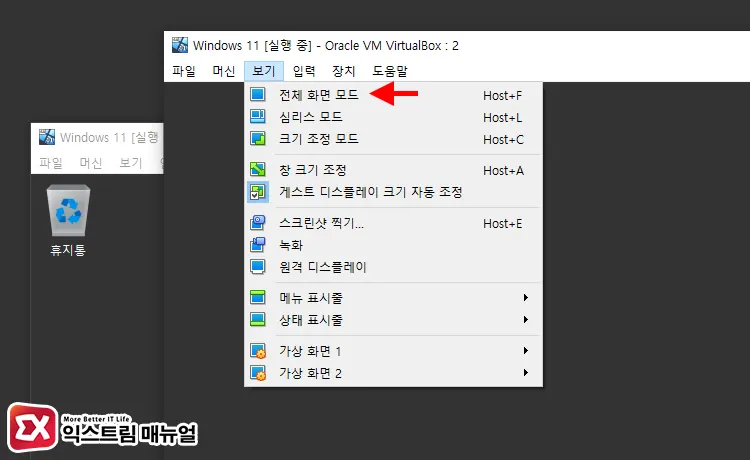
가상 컴퓨터의 화면이 추가되면 각 창을 모니터 1,2에 배치합니다. 그리고 “보기”를 전체 화면 모드로 설정하면 가상 컴퓨터를 듀얼 모니터로 사용할 수 있게 됩니다.
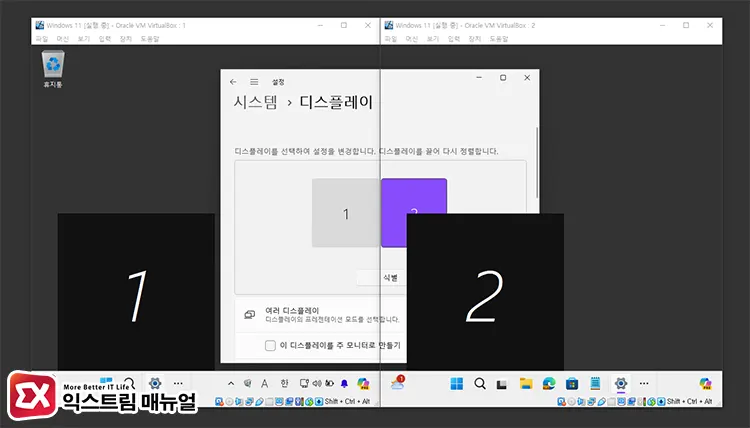
운영체제의 디스플레이 설정에서 모니터를 식별할 수 있으며 모니터의 배치에 맞춰 가상 컴퓨터의 화면을 이동해 사용하면 되겠습니다.